
Это программное обеспечение исправит распространенные компьютерные ошибки, защитит вас от потери файлов, вредоносных программ, сбоев оборудования и оптимизирует ваш компьютер для достижения максимальной производительности. Исправьте проблемы с ПК и удалите вирусы прямо сейчас, выполнив 3 простых шага:
- Скачать Restoro PC Repair Tool который поставляется с запатентованными технологиями (патент доступен здесь).
- Нажмите Начать сканирование чтобы найти проблемы с Windows, которые могут вызывать проблемы с ПК.
- Нажмите Починить все для устранения проблем, влияющих на безопасность и производительность вашего компьютера
- Restoro был загружен 0 читатели в этом месяце.
Один из пользователей форума Microsoft недавно сообщил, что у него пропал драйвер встроенного микрофона. Когда он обратился к диспетчеру устройств, его микрофона в списке не было. К счастью, у этой проблемы есть решение, и вы найдете его в этой статье.
Повторно включите микрофон с панели управления
По-видимому, проблема возникла, когда пользователь подключил свой внешний USB-микрофон и отключил встроенный микрофон, поскольку он думал, что два микрофона будут мешать друг другу работать. Но когда он попытался снова включить встроенный микрофон, его больше не было в списке устройств. Но решить эту проблему просто, вам просто нужно снова сделать микрофон видимым, и вот как это сделать:
- Перейти к Панель управления
- Нажмите «Звук» и перейдите на вкладку «Запись».
- Щелкните правой кнопкой мыши где-нибудь в окнах и выберите Показать отключенные устройства.
- Ваш встроенный микрофон должен появиться, и вы снова сможете его включить.
Вы также можете решить эту проблему, переустановив драйверы для встроенного микрофона. Но я думаю, что повторное включение его в Панели управления - более простое решение.
Переустановите драйверы микрофона
На всякий случай, если вам больше нравится этот способ, мы упомянем и этот метод. Это может звучать как клише, но переустановка драйверов микрофона действительно помогает. Но поскольку наш микрофон исчез, вы не можете обновить или переустановить его драйвер традиционно из диспетчера устройств. Вам нужно будет загрузить его с веб-сайта производителя, а затем установить. После переустановки драйвера микрофона он должен появиться в диспетчере устройств, и вы сможете записывать звуки как обычно.
На сегодня все, если эти решения не помогли вам, или у вас есть дополнительные комментарии или предложения (или, может быть, другое решение этой проблемы), напишите свои мысли в разделе комментариев ниже.
Читайте также: Исправлено: можно загружаться только в UEFI BOOT, но Bios не работает [Windows 10]
 По-прежнему возникают проблемы?Исправьте их с помощью этого инструмента:
По-прежнему возникают проблемы?Исправьте их с помощью этого инструмента:
- Загрузите этот инструмент для ремонта ПК получил рейтинг "Отлично" на TrustPilot.com (загрузка начинается на этой странице).
- Нажмите Начать сканирование чтобы найти проблемы с Windows, которые могут вызывать проблемы с ПК.
- Нажмите Починить все исправить проблемы с запатентованными технологиями (Эксклюзивная скидка для наших читателей).
Restoro был загружен 0 читатели в этом месяце.
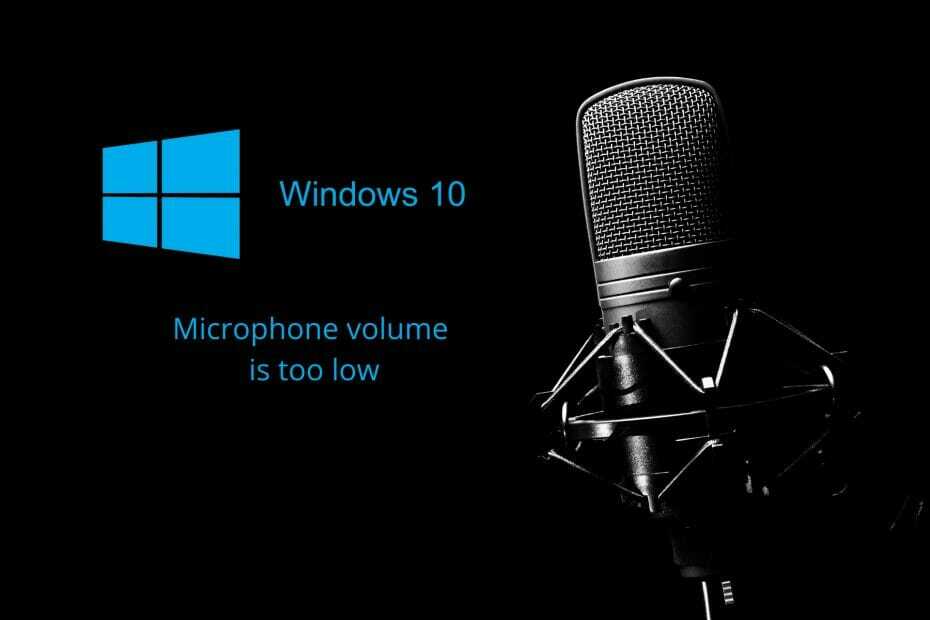
![Голосовой чат Steam не работает [Руководство по устранению неполадок]](/f/3d72a0d2f6603fdc119bc04bbe535c9f.jpg?width=300&height=460)
